"Хортли" — автоматизация ресторанов, баров, гостиниц и отелейРешенияПрограмма для отеля и гостиницыИнтеграция с CM TravelLine
Интеграция TravelLine в Logus
Шаг 1.
Создайте профиль компании Трэвеллайн в разделе Клиенты.
Для настройки стыковки включите у Клиента роль Мастер продаж.
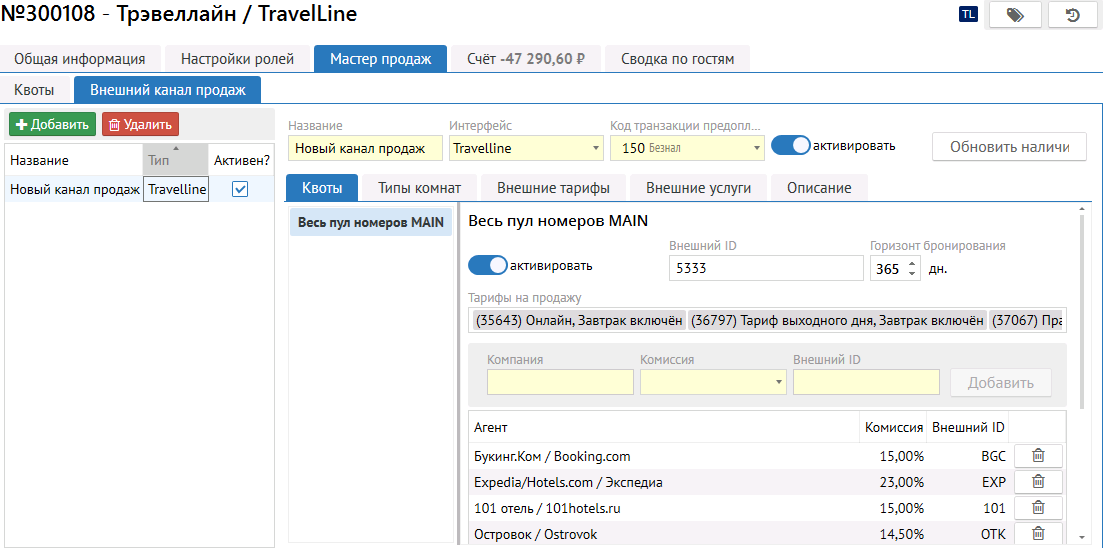
Шаг 2.
При помощи кнопки "Добавить" создайте Внешний канал продаж. (см. скриншот)
|
Квоты |
Квота номеров, выставленных на продажу. Обычно используется Весь пул номеров MAIN, |
|
Типы комнат |
Типы комнат, выставленные на продажу |
|
Внешние тарифы |
Тарифы, настроенные в личном кабинете ТЛ |
|
Внешние услуги |
Коды внешних услуг. |
|
Описание |
Описание внешних кодов, полученных по протоколу стыковки. |
Настройка тарифов
- Перейдите во вкладку "Внешние тарифы"
- Выберите тарифный план
- Укажите пакет (если необходимо)
- Укажите внешний код тарифа из ТЛ (коды тарифов можно посмотреть в личном кабинете или на вкладке Описание)
- Нажмите "Добавить"
- Перейдите во вкладку "Квоты"
- В поле "Тарифы на продажу" активируйте нужные тарифы.
Настройка Типов комнат:
- Перейдите во вкладку "Типы комнат"
- Выберите тип комнаты
- Укажите внешний ID (коды можно посмотреть в личном кабинете или на вкладке Описание)
Настройка услуг:
- Перейдите во вкладку "Внешние услуги"
- Выберите услугу
- Укажите вариант
- Укажите внешний код услуги из ТЛ (коды можно посмотреть в личном кабинете или на вкладке Описание)
Настройка каналов:
- Перейдите во вкладку "Квоты"
- Добавьте каналы продаж
